如何用Photoshop制作好Logo
ps教程入门—Photoshop制作3Dlogo效果
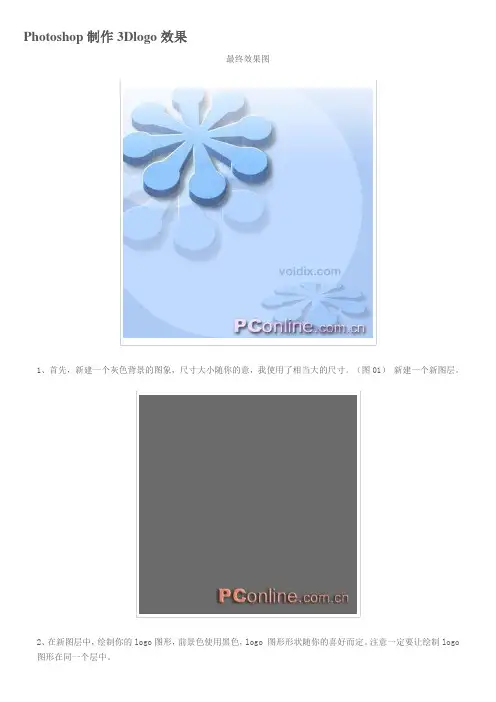
Photoshop制作3Dlogo效果最终效果图1、首先,新建一个灰色背景的图象,尺寸大小随你的意,我使用了相当大的尺寸。
(图01)新建一个新图层。
2、在新图层中,绘制你的logo图形,前景色使用黑色,logo 图形形状随你的喜好而定。
注意一定要让绘制logo图形在同一个层中。
3、绘制完成logo图形后,执行菜单“edit>transform>skew”(编辑>变换>扭曲),将底部的两个控制点向外拖动,如图所示。
4、接下来,执行菜单“edit>transform>scale”(编辑>变换>缩放),只需向下拖动顶部的控制点,将logo压缩,如图所示。
5、现在我们来给logo增加一点浮雕效果。
执行菜单“ filter>stylize>emboss”(滤镜>风格化>浮雕效果),参数设置如下:6、完成后,你的图象看起来应该像下面的这个一样:7、接下来的效果制作就容易了。
在图层面板上选中logo图层,按住Ctrl和Alt键不放,再按住上方向键头键。
这时,logo图层就被一遍遍的复制,而且各个复制的logo都会轻微的向上偏移,让人看起来像是三维立体图象。
你的图象应该像下图所示那样:8、现在我们已经完成了logo图形的制作,接下来我们将要给它上色。
首先,点击图层面板上的三角按钮,在弹出的菜单中选择“向下合并”,合并除背景层以外的所有图层(译者注:使用作者所说的方法,需要不断的执行“向下合并”,直到完成所有图层合并。
我们可以使用一个更便捷的方法:点击背景图层的眼睛图标,令其不可视,然后再点击图层面板上的三色按钮,选择“合并可见图层”,这样就一次性完成了合并)。
按住Ctrl键,点击logo图层,加载选区。
9、将选定logo之后,新建一个图层,然后使用你喜欢的颜色填充选区。
执行菜单“ layer>layer style”(图层>图层样式),改变图层样式的颜色叠加,现在你的图象看起来应该和我的相似。
ps制作logo教程
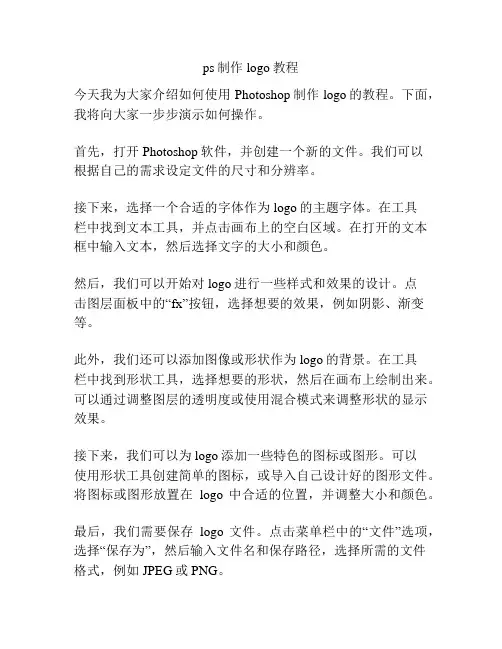
ps制作logo教程
今天我为大家介绍如何使用Photoshop制作logo的教程。
下面,我将向大家一步步演示如何操作。
首先,打开Photoshop软件,并创建一个新的文件。
我们可以
根据自己的需求设定文件的尺寸和分辨率。
接下来,选择一个合适的字体作为logo的主题字体。
在工具
栏中找到文本工具,并点击画布上的空白区域。
在打开的文本框中输入文本,然后选择文字的大小和颜色。
然后,我们可以开始对logo进行一些样式和效果的设计。
点
击图层面板中的“fx”按钮,选择想要的效果,例如阴影、渐变等。
此外,我们还可以添加图像或形状作为logo的背景。
在工具
栏中找到形状工具,选择想要的形状,然后在画布上绘制出来。
可以通过调整图层的透明度或使用混合模式来调整形状的显示效果。
接下来,我们可以为logo添加一些特色的图标或图形。
可以
使用形状工具创建简单的图标,或导入自己设计好的图形文件。
将图标或图形放置在logo中合适的位置,并调整大小和颜色。
最后,我们需要保存logo文件。
点击菜单栏中的“文件”选项,选择“保存为”,然后输入文件名和保存路径,选择所需的文件
格式,例如JPEG或PNG。
通过以上的步骤,我们就可以使用Photoshop制作一个简单的logo了。
当然,更复杂的设计还需要更多的操作和技巧。
希望这个简单的教程能帮助到大家!。
ps制作logo教程
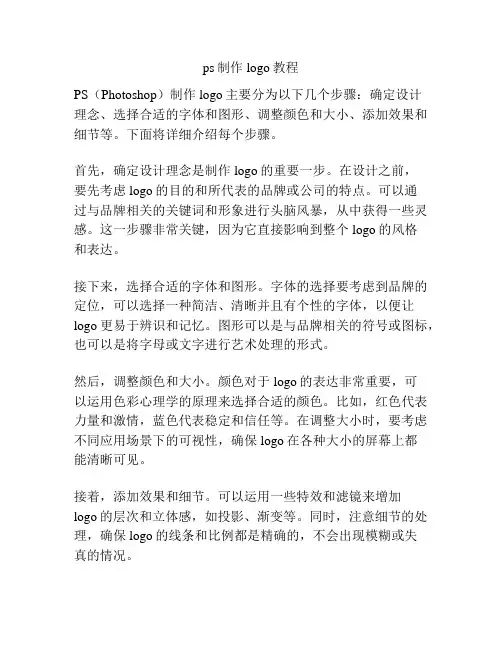
ps制作logo教程PS(Photoshop)制作logo主要分为以下几个步骤:确定设计理念、选择合适的字体和图形、调整颜色和大小、添加效果和细节等。
下面将详细介绍每个步骤。
首先,确定设计理念是制作logo的重要一步。
在设计之前,要先考虑logo的目的和所代表的品牌或公司的特点。
可以通过与品牌相关的关键词和形象进行头脑风暴,从中获得一些灵感。
这一步骤非常关键,因为它直接影响到整个logo的风格和表达。
接下来,选择合适的字体和图形。
字体的选择要考虑到品牌的定位,可以选择一种简洁、清晰并且有个性的字体,以便让logo更易于辨识和记忆。
图形可以是与品牌相关的符号或图标,也可以是将字母或文字进行艺术处理的形式。
然后,调整颜色和大小。
颜色对于logo的表达非常重要,可以运用色彩心理学的原理来选择合适的颜色。
比如,红色代表力量和激情,蓝色代表稳定和信任等。
在调整大小时,要考虑不同应用场景下的可视性,确保logo在各种大小的屏幕上都能清晰可见。
接着,添加效果和细节。
可以运用一些特效和滤镜来增加logo的层次和立体感,如投影、渐变等。
同时,注意细节的处理,确保logo的线条和比例都是精确的,不会出现模糊或失真的情况。
最后,保存logo的文件格式和版本。
通常情况下,logo需要保存为矢量格式(如AI或EPS)和位图格式(如JPG或PNG)。
矢量格式可以保持logo的清晰度和可伸缩性,而位图格式则适用于网页和印刷等输出。
在制作logo时,还要注意版权问题,避免使用已有的商标或图像,以免侵权。
如果需要使用别人的素材,可以选择购买和授权合法的图像库。
总结起来,PS制作logo需要经过确定设计理念、选择字体和图形、调整颜色和大小、添加效果和细节以及保存文件等步骤。
每个步骤都需要仔细考虑和精确处理,以确保最终的logo符合品牌的形象和定位。
ps设计logo教程
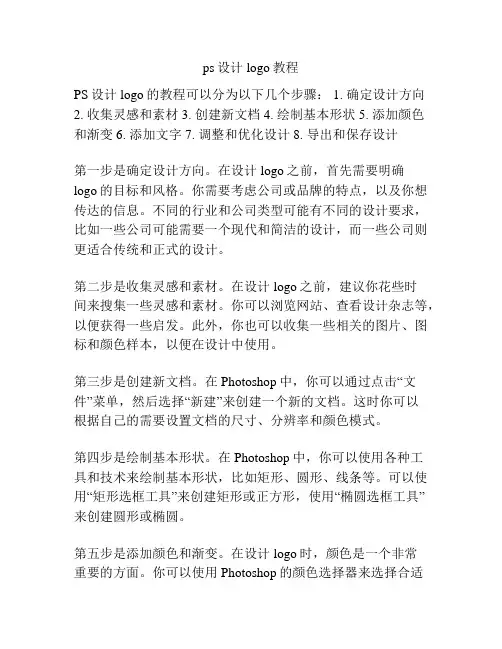
ps设计logo教程PS设计logo的教程可以分为以下几个步骤: 1. 确定设计方向2. 收集灵感和素材 3. 创建新文档 4. 绘制基本形状 5. 添加颜色和渐变 6. 添加文字 7. 调整和优化设计 8. 导出和保存设计第一步是确定设计方向。
在设计logo之前,首先需要明确logo的目标和风格。
你需要考虑公司或品牌的特点,以及你想传达的信息。
不同的行业和公司类型可能有不同的设计要求,比如一些公司可能需要一个现代和简洁的设计,而一些公司则更适合传统和正式的设计。
第二步是收集灵感和素材。
在设计logo之前,建议你花些时间来搜集一些灵感和素材。
你可以浏览网站、查看设计杂志等,以便获得一些启发。
此外,你也可以收集一些相关的图片、图标和颜色样本,以便在设计中使用。
第三步是创建新文档。
在Photoshop中,你可以通过点击“文件”菜单,然后选择“新建”来创建一个新的文档。
这时你可以根据自己的需要设置文档的尺寸、分辨率和颜色模式。
第四步是绘制基本形状。
在Photoshop中,你可以使用各种工具和技术来绘制基本形状,比如矩形、圆形、线条等。
可以使用“矩形选框工具”来创建矩形或正方形,使用“椭圆选框工具”来创建圆形或椭圆。
第五步是添加颜色和渐变。
在设计logo时,颜色是一个非常重要的方面。
你可以使用Photoshop的颜色选择器来选择合适的颜色,也可以使用渐变工具来创建渐变效果。
可以尝试不同的颜色组合和渐变样式,直到找到一个满意的效果。
第六步是添加文字。
在设计logo时,你可能需要添加文字来表达公司或品牌的名称。
你可以使用“文本工具”来添加文字,并根据需要调整字体、大小和样式。
另外,你还可以尝试使用一些特殊效果来增加文字的吸引力,比如阴影或倾斜。
第七步是调整和优化设计。
设计logo的过程中,你可能需要不断地调整和优化。
你可以调整形状、颜色和文字的位置,以便获得一个更好的效果。
此外,你还可以尝试使用一些滤镜和效果来增加设计的特殊效果。
如何使用Photoshop设计创意字母Logo
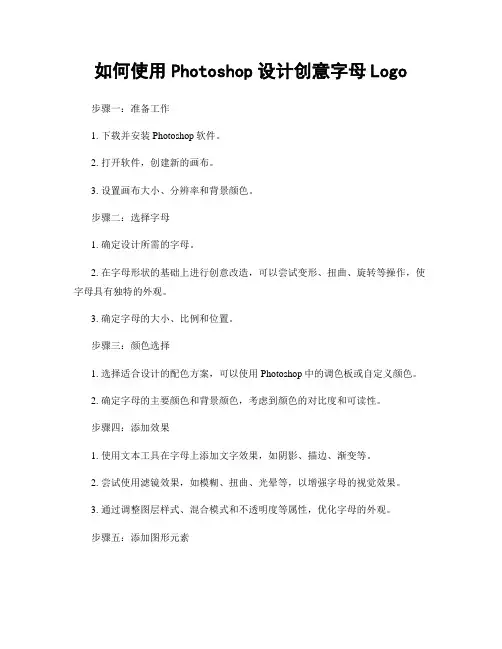
如何使用Photoshop设计创意字母Logo步骤一:准备工作1. 下载并安装Photoshop软件。
2. 打开软件,创建新的画布。
3. 设置画布大小、分辨率和背景颜色。
步骤二:选择字母1. 确定设计所需的字母。
2. 在字母形状的基础上进行创意改造,可以尝试变形、扭曲、旋转等操作,使字母具有独特的外观。
3. 确定字母的大小、比例和位置。
步骤三:颜色选择1. 选择适合设计的配色方案,可以使用Photoshop中的调色板或自定义颜色。
2. 确定字母的主要颜色和背景颜色,考虑到颜色的对比度和可读性。
步骤四:添加效果1. 使用文本工具在字母上添加文字效果,如阴影、描边、渐变等。
2. 尝试使用滤镜效果,如模糊、扭曲、光晕等,以增强字母的视觉效果。
3. 通过调整图层样式、混合模式和不透明度等属性,优化字母的外观。
步骤五:添加图形元素1. 在字母周围添加有趣的图形元素,如符号、图标、图案等,以增加设计的创意性。
2. 考虑图形元素和字母的相互关系,通过调整大小、位置和颜色等参数,使其相互融合。
步骤六:调整细节1. 对整体设计进行细致的调整,确保字母和图形元素之间的比例和协调性。
2. 优化颜色、光影和对比度等细节,以突出设计的特点和表现力。
步骤七:保存和输出1. 完成设计后,保存工作文件。
2. 根据需要选择适当的文件格式,如JPEG、PNG或PDF等,进行输出和分享。
总结:使用Photoshop设计创意字母Logo需要一定的专业知识和技能,但只要按照上述步骤进行,即可轻松完成一个独具创意的字母Logo设计。
记住,在设计过程中要保持灵感的启发,并尝试不同的效果和元素组合,以使设计更具个性和吸引力。
通过不断探索和练习,你将能够设计出令人印象深刻的字母Logo作品。
如何使用Photoshop制作Logo设计
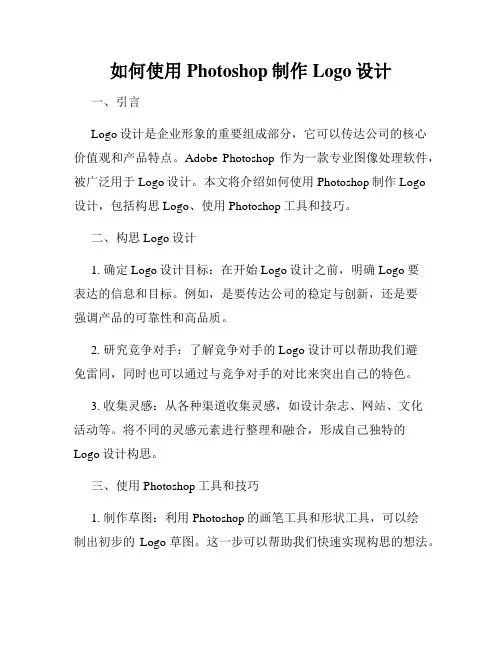
如何使用Photoshop制作Logo设计一、引言Logo设计是企业形象的重要组成部分,它可以传达公司的核心价值观和产品特点。
Adobe Photoshop作为一款专业图像处理软件,被广泛用于Logo设计。
本文将介绍如何使用Photoshop制作Logo设计,包括构思Logo、使用Photoshop工具和技巧。
二、构思Logo设计1. 确定Logo设计目标:在开始Logo设计之前,明确Logo要表达的信息和目标。
例如,是要传达公司的稳定与创新,还是要强调产品的可靠性和高品质。
2. 研究竞争对手:了解竞争对手的Logo设计可以帮助我们避免雷同,同时也可以通过与竞争对手的对比来突出自己的特色。
3. 收集灵感:从各种渠道收集灵感,如设计杂志、网站、文化活动等。
将不同的灵感元素进行整理和融合,形成自己独特的Logo设计构思。
三、使用Photoshop工具和技巧1. 制作草图:利用Photoshop的画笔工具和形状工具,可以绘制出初步的Logo草图。
这一步可以帮助我们快速实现构思的想法。
2. 选择合适的字体:字体选择在Logo设计中非常重要,它能够传达出不同的情绪和品牌形象。
Photoshop提供了丰富的字体库,可以根据需要选择合适的字体。
3. 利用形状工具:形状工具是Logo设计中常用的工具之一。
Photoshop提供了多种形状工具,如矩形工具、圆形工具、多边形工具等。
通过组合和变换这些形状工具,可以创造出各种独特的Logo符号。
4. 制作渐变效果:渐变效果可以使Logo更加生动和立体感。
在Photoshop中,可以通过渐变工具和渐变填充来实现各种渐变效果。
5. 添加特效:Photoshop提供了丰富的特效工具和滤镜,如阴影、浮雕、颜色调整等。
根据Logo设计的需要,选择合适的特效来增加Logo的视觉吸引力。
6. 调整图层和文字:利用Photoshop的图层功能,可以方便地调整Logo的元素和文字。
通过调整图层的大小、位置和透明度,可以使Logo的各个元素达到更好的平衡和组合。
利用Photoshop设计个性化名字LOGO
利用Photoshop设计个性化名字LOGO在设计中,个性化名字LOGO是一种非常重要的元素,它可以帮助你展示个人或品牌的独特风格。
利用Photoshop软件,你可以轻松地设计出令人印象深刻的个性化名字LOGO。
在本教程中,我将向你展示一些简单但有效的技巧来创建一个独特的名字LOGO。
第一步:选择适合的字体一个好的字体是设计一个个性化名字LOGO的关键。
在Photoshop 中,你可以通过打开工具栏上的“字体”选项来选择合适的字体。
在选择字体时,要考虑到你的名字LOGO所要表达的感觉和风格。
如果你想要一个现代感的LOGO,可以选择一种简洁而充满力量感的字体;如果你想要一个浪漫的LOGO,可以选择一种漂亮且优雅的字体。
记住,字体选择是一个非常个人化的过程,所以一定要选择适合你的个性和风格的字体。
第二步:创建新文档在Photoshop中,点击菜单栏上的“文件”选项,然后选择“新建”。
在弹出的对话框中,输入适当的尺寸和分辨率,然后点击“创建”按钮创建一个新的文档。
通常情况下,一个长宽比为16:9的文档尺寸是一个不错的选择,因为它适合用于不同的应用场景,如网站、社交媒体等。
第三步:将名字添加到文档中在新建的文档中,使用文本工具(快捷键为“T”)在画布上添加你想要设计的名字。
选择你之前选择的字体,并设置适当的字号和颜色。
你可以在“字体”选项卡上进行这些设置。
确保你的名字居中,并根据自己的需要调整大小和颜色。
第四步:为名字添加效果使你的名字LOGO更加独特的一个方法是通过为其添加效果。
在Photoshop中,你可以使用各种工具和效果来实现这一点。
例如,你可以使用渐变工具创建一个渐变效果,或者使用阴影和发光效果来突出名字的轮廓。
你还可以使用图层样式来添加立体感或纹理效果。
要在Photoshop中使用这些效果,只需选择你的名字图层,并在图层样式选项中进行设置。
第五步:调整名字的排列和布局名字的排列和布局对于个性化名字LOGO也非常重要。
ps制作文字logo
ps制作文字logoPS制作文字logo是一种非常有趣和具有挑战性的设计工作。
文字logo是公司或品牌的标志,它需要通过设计来展现出品牌的特色和形象。
在PS软件中,我们可以通过各种工具和效果来制作出独特的文字logo,让它更加吸引人和具有辨识度。
首先,在PS软件中打开一个新的文件,选择合适的画布大小和分辨率。
然后,选择文字工具,在画布上输入品牌的名称或标语。
选择合适的字体和大小,让文字看起来清晰、易读,并且符合品牌的形象。
接下来,可以通过调整字体的颜色和样式,让文字更加突出和个性化。
在文字logo的制作过程中,可以利用PS软件中丰富的滤镜和效果来增加设计的创意和趣味性。
比如可以使用阴影效果、发光效果、渐变效果等,让文字看起来更加立体和生动。
同时,还可以添加一些图案或图标作为文字logo的装饰,让整体设计更加丰富多彩。
另外,文字logo的排版和布局也是非常重要的。
在PS软件中,可以通过调整文字的位置和间距,让整体布局更加协调和美观。
同时,还可以利用对齐工具和参考线来保持文字的水平和垂直对齐,让整体设计更加专业和精致。
在文字logo的制作过程中,需要不断地尝试和调整,直到达到理想的效果为止。
可以多尝试一些不同的效果和风格,看看哪种设计更符合品牌的形象和要求。
同时,也可以参考一些优秀的文字logo设计作品,吸取一些设计灵感和经验。
总的来说,PS制作文字logo是一项非常有趣和具有挑战性的设计工作。
通过丰富的工具和效果,可以制作出独特、个性化的文字logo,让品牌更加突出和具有辨识度。
希望大家在设计文字logo 的过程中,能够不断地尝试和创新,制作出更加优秀的作品。
photoshop制作logo photoshop制作logo商标的教程
photoshop制作logo photoshop制作logo商标的教程
1、首先建立文字……(SWATCH这几个字的字体是专门找的!)
2、复制一层,并且删格化图层……
3、给图层定义上述样式,参数大家自己调整吧,不过变化幅度还是小点为好,发现“新视觉”风格的东西非常注意细致!
4、处理好后的效果……
5、新建立图层,并建立椭圆型选区并羽化。
6、羽化值自己看着办啦……
7、设置前景色背景色如图,并施加渐变
8、到这个样子,之后施加改变图层混合模式。
9、这样弧型的颜色分界就弄出来了……
10、复制刚才做好的图层用来做倒影的(当然根据实际情况,有的时候倒影是多余的!)
11、最后加个蒙板,自己调整一下透明度,倒影就做好了!
最终一个“个性”风格的LOGO就出炉了
看了“photoshop制作logo商标的教程”的人还看了:
1.Photoshop制作logo的教程
2.七步创建个性化文字Logo标志
3.Photoshop制作文字logo的教程
4.如何使用photoshop制作logo
5.photoshop如何制作logo
感谢您的阅读,祝您生活愉快。
如何使用Photoshop设计创意招牌和广告牌
如何使用Photoshop设计创意招牌和广告牌怎样使用Photoshop设计创意招牌和广告牌Photoshop是一款功能强大的图像处理软件,广泛用于设计领域。
在设计创意招牌和广告牌时,Photoshop的多种工具和功能可以帮助我们实现各种效果和样式。
下面将介绍一些使用Photoshop设计创意招牌和广告牌的技巧。
1. 创建新画布:打开Photoshop后,点击“文件”菜单,选择“新建”创建一个新画布。
可以根据实际需要设置画布的尺寸和分辨率。
2. 导入背景图片:点击“文件”菜单,选择“导入”-“文件”,选择一张合适的背景图片并导入到画布中。
可以使用自己拍摄的照片或者从网上下载的图片作为背景,确保图片清晰并符合设计主题。
3. 添加文字:点击工具栏上的“文字工具”,在画布上点击鼠标并拖动,创建一个适当大小的文本框。
在文本框内输入要显示的文字,并根据需要调整字体、大小和颜色。
可以尝试使用不同的字体和颜色来营造不同的风格和效果。
4. 图层样式:为了增加文字的可读性和吸引力,可以对文字图层应用一些图层样式。
选择文字图层,在图层面板中点击“图层样式”按钮,选择合适的效果,如描边、阴影、渐变等。
可以根据具体需求调整样式参数,使文字更突出和引人注目。
5. 添加图片:除了文字,还可以添加图片元素来增加视觉效果。
点击工具栏上的“矩形选框工具”或“椭圆选框工具”,在画布上创建一个选区。
然后点击“文件”菜单,选择“导入”-“文件”,将要使用的图片导入到选区中。
在图层面板中,调整图片图层的位置和大小,以及透明度和混合模式等属性,使其与背景和文字融合自然。
6. 调整色彩和对比度:通过调整色彩和对比度可以增强图像的效果和吸引力。
点击菜单栏中的“图像”-“调整”-“亮度/对比度”或“色相/饱和度”,根据个人喜好和设计要求调整相应参数。
可以使图像色彩更鲜艳,对比度更强烈,以及改变图片的色调和饱和度等。
7. 添加特效和滤镜:Photoshop提供了各种特效和滤镜,可以给招牌和广告牌增加一些独特的视觉效果。
- 1、下载文档前请自行甄别文档内容的完整性,平台不提供额外的编辑、内容补充、找答案等附加服务。
- 2、"仅部分预览"的文档,不可在线预览部分如存在完整性等问题,可反馈申请退款(可完整预览的文档不适用该条件!)。
- 3、如文档侵犯您的权益,请联系客服反馈,我们会尽快为您处理(人工客服工作时间:9:00-18:30)。
二. 任务说明 A、 品牌名称:“西农哥”LOGO可以围绕西农哥做文章设计(如,品牌释意: 西农,西安农业;哥,年轻的朝气蓬勃的热情的人。) B、要求易记、环保、活泼、健康,符合大众的审美观。 C、产品设计体整体风格:活泼欢快的气氛,可以带些卡通设计,但是不俗气。
腾讯游戏体验设计中心
现在我们来说说, C实习的"西农哥"任务
C实习"西农哥"的任务
一. 品牌: 西农哥 1、店名:“西农哥”农产品超市 2、经营产品:各种有机果蔬、生态农产品,粮油、休闲食品、炒货。 3、主要客户定位:6到45岁的人群为主,连锁门店主要在小区周边。 4、理念:倡导生态食品,享受健康生活
Photoshop 钢笔工具介绍
颜色有时候 来自生活
最终成型作品
Logo设计,你需要一个简单的开始!
Logo赏析
Logo设计,你需要一个简单的开始!
看了很多同学在C实习中接了“图片设计类”的任务,也和很多同学聊过。 无论是banner类,还是logo类,大家都不知道怎么下手。 觉得自己设计出来的东西很难看、很丑、有些幼稚。 有的人抱怨,觉得是因为自己的技术不好,有的则认为自己没有太多的想法。
腾讯已经是我们互联网生活中不可缺少的一家公司了 无论是QQ,社交,游戏,还是APP 等等,腾讯都设有专门的用户体验设计部 门
腾讯CDC用户研究与体验设计中心 QQ游戏体验设计中心
腾讯移动互联网设计团队
从一个案Байду номын сангаас讲起
腾讯游戏体验设计中心
我们今天,通过GDC作为案例为大家讲解 为什么选择GDC
一、QQ游戏大家都玩过,方便对品牌价值的理解 二、该LOGO相对简单,大家可以模仿设计来练手 三。字母、文字类的LOGO设计最容易
所以草图的设计是图形设计中必不可少的部分。
腾讯游戏体验设计中心
字母微整形法
1.你可以选择你喜欢的工具、PS、 AI、CDR 2.不断变换你的字体,你可以多准备一些中、英的字库 3、将你觉得有趣的字体整理下来,将他们排列、组合。 4、用钢笔工具编辑节点或者对图层做一些调整,让字母、文字变得更加有趣。 5、直到你的思维完全打开或者你已经找到答案,那么我们就可以开始干正事了。
其实无论是专业的平面设计师,还是初学者。 设计也都是从无到有的过程。 当然,技术和积累可能是一大问题。 但是,复杂的东西,也有简单的方法。
今天,就教大家一些简单的LOGO设计技巧。
一般设计的常用软件
一般要求的LOGO必须是矢量图形 常用的绘制矢量图形的软件
adobe photoshop(PS) adobe illustrator(Ai)
coreldRAW (拷照)
接下来,我们要做的
接下来的公开课,给大家安排了两个部分
1.首先来研究一个案例:以腾讯的游戏设计中心GDC logo为例 , 探究大公司中一个LOGO是被设计出来的
2.然后,以C实习中“西农哥”logo设计作为了今天的设计需求,带 着大家一起来做一次LOGO。
从一个案例讲起
同学们的作品
小C哥也针对任务设计了一个“西农哥'
钢 笔 工 具
其实使用到的PS技巧: 豌豆:钢笔工具 西农哥:可以将字体图层转化为“图形”,然后通过钢笔工具对其进行形状的编辑。
初学者可以直接“栅格化”,即转换为像素图来操作。
Photoshop 钢笔工具介绍
钢笔工具
在绘图软件中,用来创造路径的工具,创造路径后, 还可再编辑。 钢笔工具属于矢量绘图工具,其优点是可以勾画平滑 的曲线,在缩放或者变形之后仍能保持平滑效果。 钢笔工具画出来的矢量图形称为路径,路径是矢量的 路径允许是不封闭的开放状,如果把起点与终点重合 绘制就可以得到封闭的路径。
腾讯游戏体验设计中心
这是一个简单的字体,做了一些微变形手术,例如把D字母的下半部开口,用于呼应 G字开口。D和G等同于一个镜像处理,字母C则是G字母消减得来的。 如果就这样完了,似乎显的太平淡了。看上去像一个没有修饰过的模子,我们可以通 过简单的添加和改变为它增加生命力。
腾讯游戏体验设计中心
G字母橙色的小方块用于补充旁边灰色的小方块,也是用于确定VI色。 一般LOGO的设计属于整个VI系统的一部分,确定一个主题色,并且 应用在VI里,会让他们显的更加相得益彰。
从一个案例讲起
腾讯游戏体验设计中心
团队中文名称:QQ游戏设计中心 英文:QQ Game Design Center 英文简称:GDC(草稿中出现的GOD,是GDC未确定前的另一个翻译)
腾讯游戏体验设计中心
一般LOGO设计中 最初会设计多个LOGO,以方便”甲方“更多的选择 虽然官方称,这些看起来很幼稚,但是更多的设计是 对灵感的一种捕捉。
